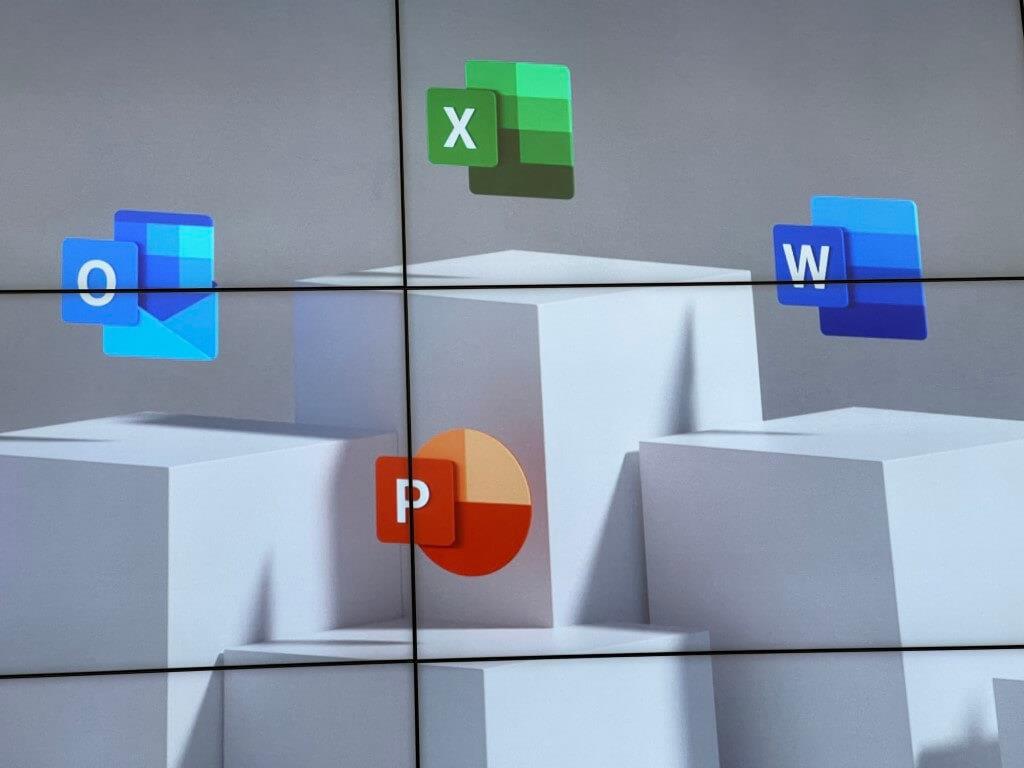L’une des meilleures choses à propos de Microsoft Office est qu’il s’agit d’un service multiplateforme. Vous pouvez y accéder sur Windows, Mac, iOS, Android et même utiliser des versions plus anciennes d’Office sur Linux. Mais qu’en est-il sur un Chromebook ? Eh bien, si vous avez essayé d’installer les versions Android des applications Microsoft 365 ou Microsoft Office sur votre appareil Chrome OS, vous avez peut-être remarqué que cela ne fonctionne pas. C’est parce que vous aurez besoin d’utiliser la version Web, et aujourd’hui, nous allons vous montrer comment.
Pour accéder à la version Web d’Office sur un Chromebook, il vous suffit de visiter Office.com dans votre navigateur Web Chrome. Après cela, connectez-vous avec votre compte Microsoft ou votre compte professionnel Microsoft 365. Vous serez ensuite redirigé vers la page principale d’Office.com, qui répertorie vos documents et les différentes applications telles que Word, Excel, PowerPoint dans la barre latérale droite. Cliquez sur chaque application pour y accéder, mais gardez à l’esprit que ces versions Web de Microsoft Office ne sont pas aussi complètes que les applications de bureau Windows ou Mac.
Les fonctionnalités de base d’édition, de création et de collaboration sont là, mais les fonctionnalités plus avancées peuvent ne pas l’être. Si vous avez l’impression que quelque chose dont vous avez besoin n’est pas là, alors consultez Document d’assistance de Microsoft, qui plonge plus profondément dans ce qui manque et ce qui ne l’est pas. Gardez également à l’esprit que vous aurez besoin d’Internet pour accéder à cette version d’Office.com. Ce n’est pas hors ligne comme le sont les applications de bureau traditionnelles, mais cela ne devrait pas être un problème, car les Chromebooks dépendent fortement du Web, de toute façon.
Nous voulons également mentionner une chose qui pourrait vous faciliter la vie. Bien que vous puissiez marquer Office.com pour y accéder plus rapidement, vous pouvez également y accéder en créant une version d’application Web progressive (PWA). La version PWA d’Office.com sera un peu différente lorsque vous l’ouvrirez et sentez-vous un peu plus comme une application native car elle supprime votre barre de favoris et votre barre de titre. Vous pouvez créer une PWA en ouvrant d’abord Office.com, puis en cliquant sur le Plus d’outils option.À partir de là, choisissez de Créer un raccourci du menu. Nommez la PWA, puis choisissez Ouvrir en tant que fenêtre. Vous verrez maintenant qu’Office sera ajouté au lanceur de votre Chromebook. Épinglez-le à l’étagère en cliquant avec le bouton droit sur l’icône et en choisissant Épingler à l’étagère pour un accès plus rapide.
Comme vous pouvez le voir, utiliser Office sur un Chromebook est facile. C’est aussi simple que d’utiliser Teams, ce que nous avons expliqué précédemment dans un guide séparé.
FAQ
Que pouvez-vous faire avec Microsoft Office ?
L’expérience Office familière que vous connaissez et à laquelle vous faites confiance, il n’y a donc rien de nouveau à apprendre. Partagez vos documents avec n’importe qui et travaillez ensemble en temps réel. Rédigez de superbes CV, newsletters et documents tout en invitant d’autres personnes à les réviser et à les co-rédiger en temps réel.
Comment obtenir Microsoft Office 365 gratuitement ?
Démarrez gratuitement avec Office 365. Les étudiants et les enseignants des établissements éligibles peuvent s’inscrire gratuitement à Office 365 Éducation, y compris Word, Excel, PowerPoint, OneNote et désormais Microsoft Teams, ainsi que des outils de classe supplémentaires. Utilisez votre adresse e-mail scolaire valide pour commencer dès aujourd’hui.
Comment accéder à Microsoft Office sur un Chromebook ?
Pour accéder à Word, Excel, PowerPoint, OneNote et OneDrive, procédez comme suit : Ouvrez le navigateur sur votre Chromebook et accédez à www.office.com . Pour un accès rapide, créez un raccourci ou marquez l’URL dans votre navigateur. Connectez-vous avec votre compte Microsoft personnel ou tout compte associé à votre abonnement Microsoft 365.
Quelle est la version gratuite de Microsoft Office ?
Bureau 365 A1. Cette version en ligne gratuite d’Office comprend tout ce que vous attendez d’Office, ainsi que Microsoft Teams. Bureau 365 A3. Accès aux applications de bureau Office, y compris Microsoft Teams, ainsi qu’à des outils de gestion et de sécurité robustes. Office 365 A5.
Pouvez-vous utiliser Microsoft Office sur un Chromebook ?
Comment accéder à Microsoft Office sur un Chromebook Vous pouvez accéder à vos applications Microsoft 365 à partir du Web, notamment Word, Excel, PowerPoint, OneNote, OneDrive et Outlook. Les applications Web vous permettent de :
Comment me connecter à Microsoft 365 sur un Chromebook ?
Si vous avez un abonnement Microsoft 365, vous pouvez vous connecter avec le compte associé à votre abonnement pour utiliser des fonctionnalités d’édition plus avancées avec Microsoft 365. Ouvrez le navigateur sur votre Chromebook, puis accédez à www.outlook.com. Pour un accès rapide, créez un raccourci ou marquez l’URL dans votre navigateur.
Comment puis-je obtenir Microsoft Outlook sur mon Chromebook ?
Ouvrez le navigateur sur votre Chromebook, puis accédez à www.outlook.com. Pour un accès rapide, créez un raccourci ou marquez l’URL dans votre navigateur. Connectez-vous avec votre compte Microsoft personnel ou tout compte associé à votre abonnement Microsoft 365. Pour plus d’informations sur la mise en route, voir Comment obtenir de l’aide pour Outlook.com.
Comment installer Microsoft Office sur un navigateur Chrome ?
Lancez le navigateur Chrome, accédez à Office.com et connectez-vous avec votre compte Microsoft. Une fois connecté, cliquez sur la petite icône Installer Office qui s’affiche en haut à droite de la barre d’adresse, puis cliquez sur le bouton Installer. L’installation ne prend qu’une seconde et l’application PWA se lance.
Sur quels fichiers Microsoft Office s’exécute-t-il ?
Retrouvez Microsoft Office dans notre catégoie Office et plus précisément Gestion de documents. Les noms de fichiers d’installation les plus fréquents pour le logiciel sont : MSOO.EXE, firstrun.exe, OSA9.EXE, OIS.EXE et FRONTPG.EXE etc. Ce programme PC traite de « .xlt », « .dot » et « .csv » des dossiers.
Qu’est-ce que Microsoft Office et comment l’utiliser ?
Avec Microsoft Office, vous utilisez Microsoft Word pour créer des documents Word. Vous obtenez un Microsoft PowerPoint, qui est utilisé pour créer des présentations. Au total, il existe sept applications de productivité fournies par Microsoft Office. Lisez aussi : MS Office 2013 Téléchargement gratuit de la version complète
Quelle est la version la plus populaire de Microsoft Office ?
Les versions les plus populaires parmi les utilisateurs de Microsoft Office sont 16.0, 15.0 et 14.0. Microsoft Office est la suite bureautique la plus populaire pour Windows.
Existe-t-il une version gratuite de Microsoft Office ?
Le seul Office « gratuit » était les licences de type « OEM » installées en usine. L’usine pouvait l’installer, mais elle devait fournir à l’utilisateur une clé de produit complète. Je suis prêt à parier que ces nouveaux ordinateurs ne sont pas livrés avec une clé.
Qu’est-ce que MS Office et quelles sont ses fonctionnalités ?
MS Office comprend : Microsoft Word : un programme de traitement de texte qui vous permet d’écrire et d’éditer des textes. Il propose un ensemble d’outils linguistiques utiles et diverses options d’accessibilité. Microsoft Excel : c’est un tableur pour organiser et manipuler des données.
Quels sont les différents types de Microsoft Office ?
MS Office. Mot. Exceller. Power Point. Perspectives. Microsoft Office est une collection d’applications liées au bureau. Chaque application sert un but unique et offre un service spécifique à ses utilisateurs. Par exemple, Microsoft Word est utilisé pour créer des documents. Microsoft PowerPoint est utilisé pour créer des présentations.